Ako zobraziť heslo Wi-Fi v počítači Mac
Zabezpečenia Jablko Macos / / March 19, 2020
Posledná aktualizácia dňa

Zabudli ste niekedy svoje heslo Wi-Fi? Ak používate počítač Mac, máme dva spôsoby, ako zistiť heslo Wi-Fi, pokiaľ má váš účet administrátorské práva.
Zabudli ste niekedy svoje heslo Wi-Fi? Možno budete musieť do svojej domácej siete pridať nový telefón alebo ste sa rozhodli zabudnúť sieť na zariadení a teraz sa musíte znova pripojiť k sieti.
Ak používate počítač Mac, je ľahké zistiť heslo Wi-Fi, ak poznáte heslo svojho účtu a váš účet má práva správcu. Dnes vám ukážeme dva spôsoby, ako to urobiť, jeden pomocou grafického používateľského rozhrania (Keychain Access) a druhý pomocou príkazu v termináli.
Poznámka: Pri zobrazení hesla Wi-Fi na obrazovke pomocou týchto metód buďte opatrní. Uistite sa, že sa nikto nepozerá cez rameno a zatvorte okno s heslom, len čo to skončí.
Zobrazenie hesla Wi-Fi pomocou prístupu ku kľúčom
Otvorte aplikáciu Keychain Access.
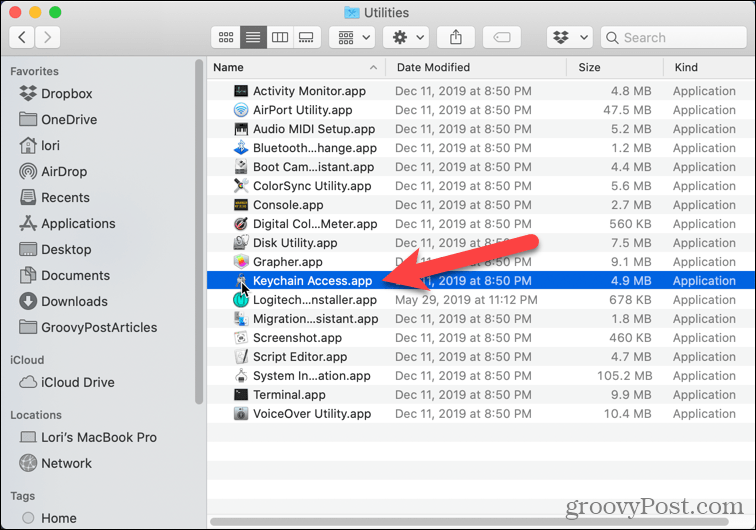
vybrať systém naľavo. Pravá tabla zobrazuje zoznam sietí, ku ktorým ste sa v minulosti pripojili alebo ku ktorým ste sa pripojili.
Dvakrát kliknite na sieť Wi-Fi.
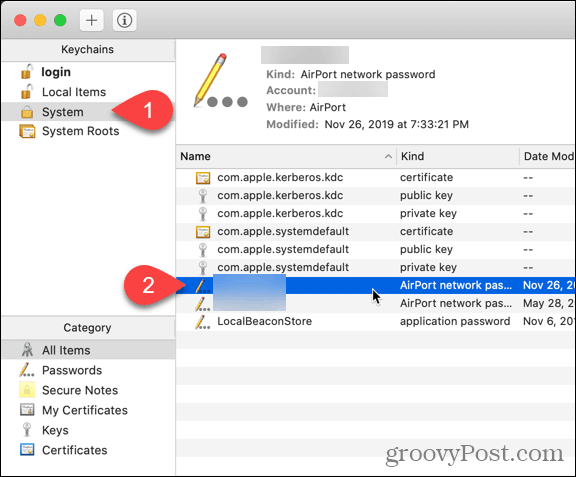
Skontrolovať Ukázať heslo checkbox.
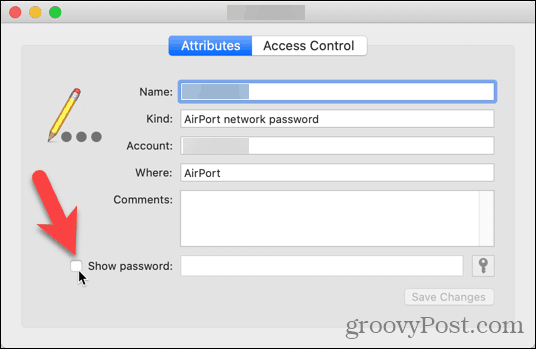
Vaše heslo sa nezobrazí, kým nezadáte správcu Meno používateľa a heslo v zobrazenom dialógovom okne. Zadajte svoje informácie a kliknite na OK.
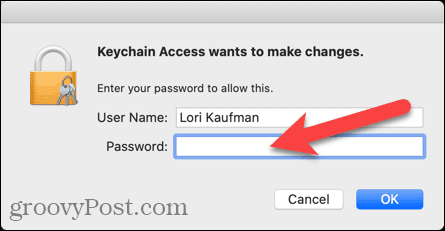
Vaše heslo Wi-Fi sa zobrazí v Ukázať heslo upraviť pole.
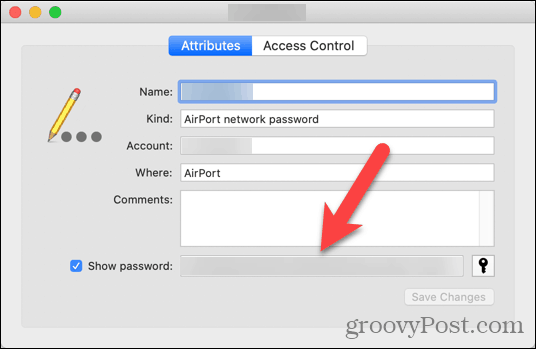
Nezabudnite ukončiť prístup keychainov hneď, ako budete hotoví pomocou hesla Wi-Fi.
Zobrazenie hesla Wi-Fi pomocou terminálu
Ak radšej zadáte príkaz na zobrazenie hesla Wi-Fi, môžete použiť terminál.
Otvorené terminál v utilities priečinok v rámci aplikácia a spustite nasledujúci príkaz.
security find-generic-password -wa Názov siete Wi-Fi
Nezabudnite nahradiť názov siete Wi-Fi názvom siete Wi-Fi, pre ktorú chcete zadať heslo. Napríklad:
security find-generic-password -wa myWiFiNetwork
lis vstúpiť spustiť príkaz.
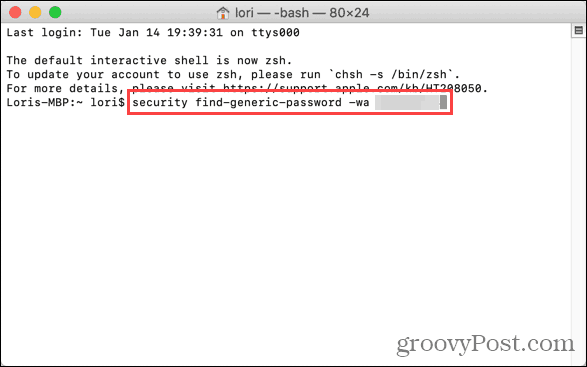
Zadajte svoju administratívu Meno používateľa a heslo a kliknite na tlačidlo OK dovoliť.
Poznámka: Možno budete musieť v termináli zadať svoje používateľské meno a heslo.
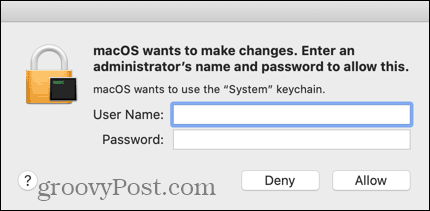
Vaše heslo Wi-Fi sa zobrazí v okne Terminál.
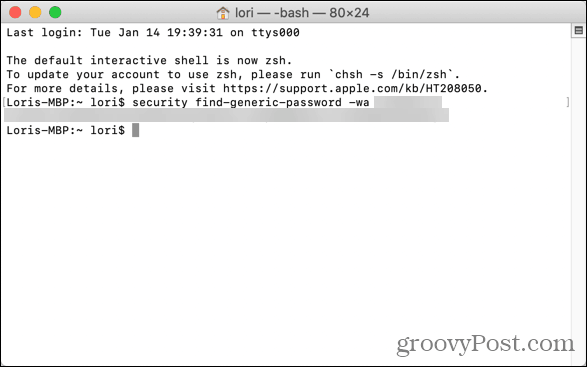
Okamžite skontrolujte okno terminálu, hneď ako skončíte s použitím hesla Wi-Fi.
Je dobré uložiť heslo Wi-Fi v správcovi hesiel, ako je napríklad 1Password pre bezpečné uloženie a budúce použitie.



